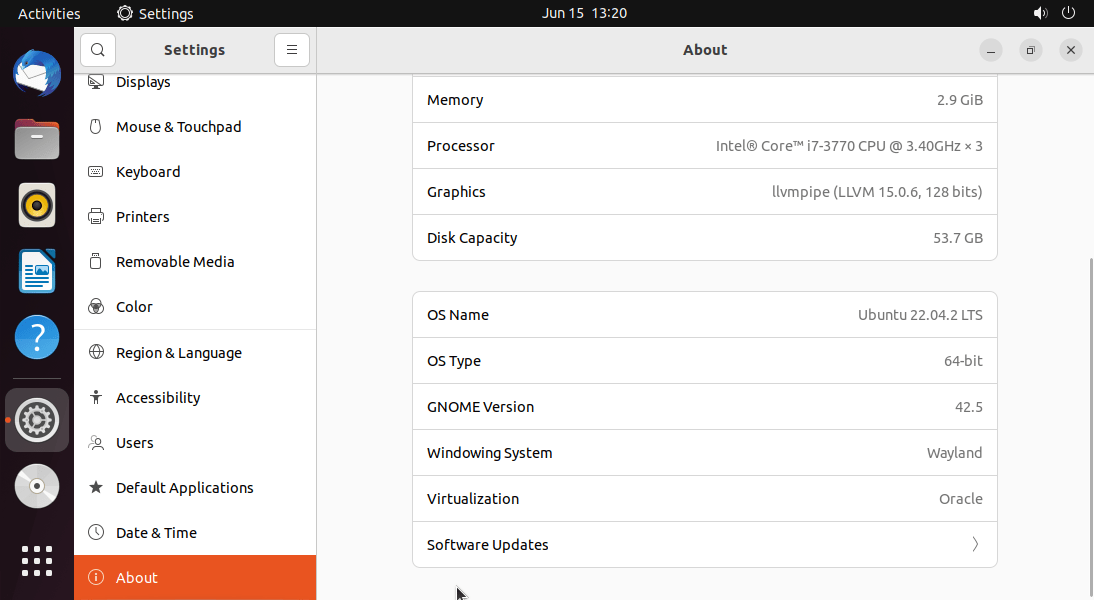如何安装Ubuntu 22.04的默认桌面环境
对于使用 Ubuntu 22.04 Server Linux 并希望安装其默认 Ubuntu 桌面环境的用户,请执行以下步骤:
Ubuntu 22.04 也称为 Jammy JellyFish,是 Ubuntu 20.04 的长期版本和后续版本。 Jammy 的桌面映像提供了开箱即用的 GUI 桌面环境。 Ubuntu 的默认 UI 是流行的 Gnome 桌面环境,但经过自定义使其更加直观且易于用户操作。
但是,如果您已经安装了 Ubuntu 22.04 Server 映像,该映像不提供 GUI,而是提供命令行界面来操作和管理系统,但现在您想要图形用户界面,而无需再次重新安装。 那我们这里就来讨论一下如何?
在本文中,我们试图解释如何安装Ubuntu 22.04中默认桌面环境所涉及的所有步骤。
推荐:在Debian 12 BookWorm Linux中安装TeamViewer的方法
第1步:访问命令终端
如果Ubuntu 22.04安装在本地计算机上,则可以直接访问命令终端,而远程服务器用户可以使用SSH。
步骤 2:更新 Ubuntu 22.04 软件包
在安装桌面环境之前,我们必须确保我们的系统是最新的。 因此,为此,我们只需要运行下面给出的系统更新命令。
sudo apt update && sudo apt upgrade -y它将询问您的密码,提供密码并完成更新过程。
第三步:安装Ubuntu桌面环境
在现有的 Ubuntu 22.04 Jammy 或任何其他版本上安装默认的 Gnome Ubuntu 桌面是小菜一碟。 您不需要添加任何第三方存储库或弄乱一些代码。 只需使用 Ubuntu 的默认包管理器(即 APT)和将自动安装 Ubuntu 桌面的包名称。
sudo apt install ubuntu-desktop除了默认的桌面环境之外,上述命令还将安装 GNOME Shell、常用应用程序和相关软件包。 安装过程可能需要一些时间,具体取决于您的互联网连接速度。 大约需要 2GB 空间。
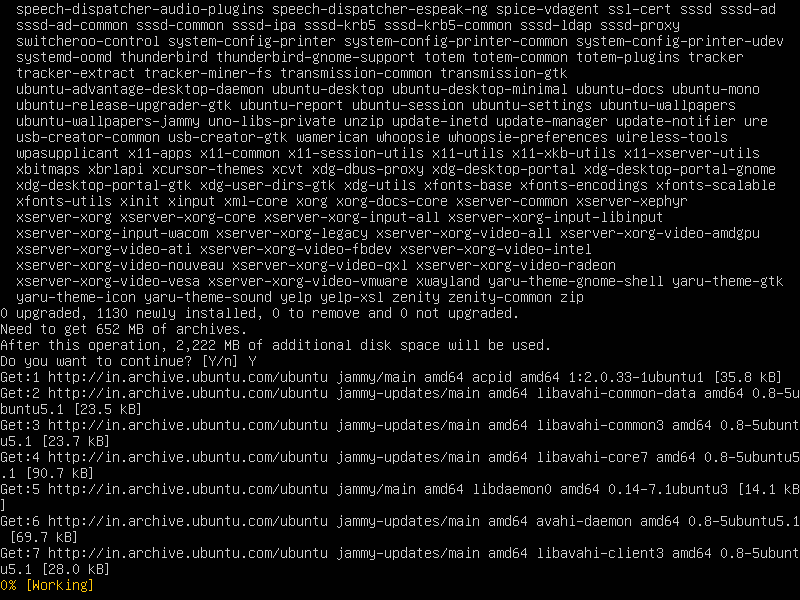
第四步:重启服务
安装过程中,会提示您重新启动系统服务。 使用箭头键并借助空格键一一选择它们。 之后使用 Tab 键选择 好的 按钮并按 Enter 键。
步骤5:重启Ubuntu 22.04系统
要应用系统在 Ubuntu 桌面环境设置过程中所做的更改,我们必须重新启动系统。 这是要遵循的命令:
sudo reboot步骤6:登录Gnome桌面环境
重新启动 Ubuntu 22.04 或您正在使用的任何其他版本后,该系统将拥有 GUI,而不是命令行日志记录界面。 如果您有多个用户名,请选择用户名,否则只会显示一个。 之后输入密码并登录。
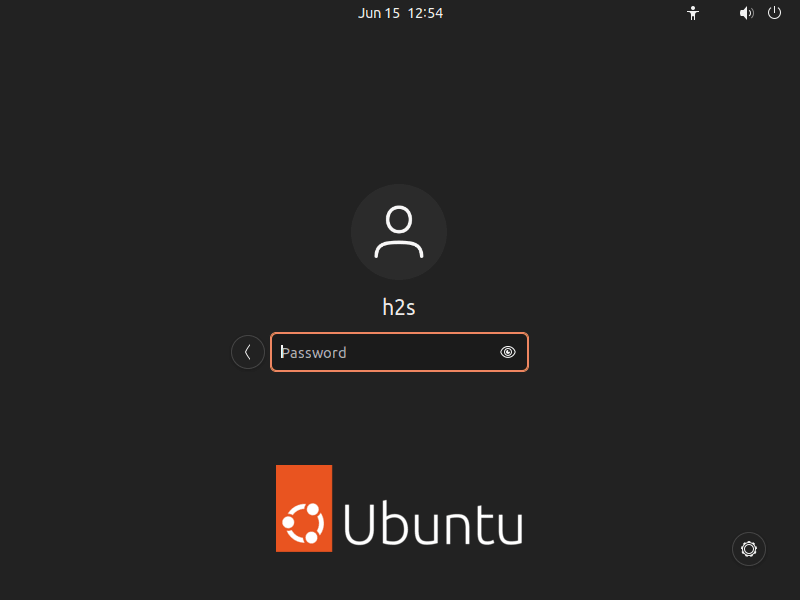
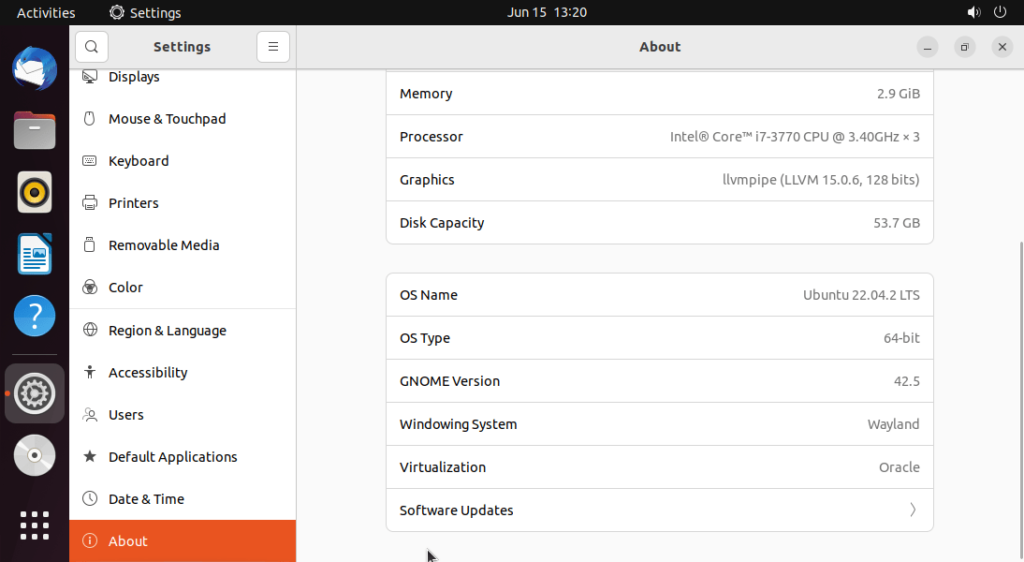
通过遵循本教程的步骤,您的系统上将拥有 Ubuntu 的默认 Gnome 桌面环境,而不会出现任何错误或问题。 探索可用于个性化您的 Ubuntu 体验的各种自定义选项。